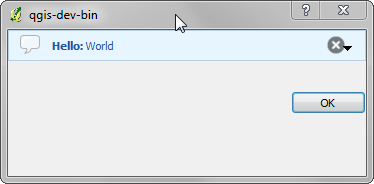Comunicarse con el usuario¶
Esta sección muestra algunos métodos y elementos que deberían utilizarse para comunicarse con el usuario, con el objetivo de mantener la consistencia en la Interfaz del Usuario.
Showing messages. The QgsMessageBar class¶
Utilizar las bandejas de mensajes puede ser una mala idea desde el punto de vista de la experiencia de un usuario. Para mostrar una pequeña línea de información o mensajes de advertencia/error, la barrar de mensajes de QGIS suele ser una mejor opción.
Utilizar la referencia a la interfaz objeto de QGIS, puede mostrar un mensaje en la barra de mensajes con el siguiente código
from qgis.gui import QgsMessageBar
iface.messageBar().pushMessage("Error", "I'm sorry Dave, I'm afraid I can't do that", level=QgsMessageBar.CRITICAL)
Se puede establecer una duración para mostrarlo en un tiempo limitado
iface.messageBar().pushMessage("Error", "Ooops, the plugin is not working as it should", level=QgsMessageBar.CRITICAL, duration=3)
The examples above show an error bar, but the level parameter can be used to creating warning messages or info messages, using the QgsMessageBar.WARNING and QgsMessageBar.INFO constants respectively.
Se puede añadir complementos a la barra de mensajes, como por ejemplo un botón para mostrar más información
def showError():
pass
widget = iface.messageBar().createMessage("Missing Layers", "Show Me")
button = QPushButton(widget)
button.setText("Show Me")
button.pressed.connect(showError)
widget.layout().addWidget(button)
iface.messageBar().pushWidget(widget, QgsMessageBar.WARNING)
Incluso puedes utilizar una barra de mensajes en tu propio cuadro de diálogo para no tener que mostrar la bandeja de mensajes o si no tiene sentido mostrarla en la pantalla principal de QGIS.
class MyDialog(QDialog):
def __init__(self):
QDialog.__init__(self)
self.bar = QgsMessageBar()
self.bar.setSizePolicy( QSizePolicy.Minimum, QSizePolicy.Fixed )
self.setLayout(QGridLayout())
self.layout().setContentsMargins(0, 0, 0, 0)
self.buttonbox = QDialogButtonBox(QDialogButtonBox.Ok)
self.buttonbox.accepted.connect(self.run)
self.layout().addWidget(self.buttonbox, 0, 0, 2, 1)
self.layout().addWidget(self.bar, 0, 0, 1, 1)
def run(self):
self.bar.pushMessage("Hello", "World", level=QgsMessageBar.INFO)
Mostrando el progreso¶
Las barras de progreso también pueden ponerse en la barra de Mensajes de QGIS, ya que, como hemos visto, admite complementos. Este es un ejemplo que puedes probar en la consola.
import time
from PyQt4.QtGui import QProgressBar
from PyQt4.QtCore import *
progressMessageBar = iface.messageBar().createMessage("Doing something boring...")
progress = QProgressBar()
progress.setMaximum(10)
progress.setAlignment(Qt.AlignLeft|Qt.AlignVCenter)
progressMessageBar.layout().addWidget(progress)
iface.messageBar().pushWidget(progressMessageBar, iface.messageBar().INFO)
for i in range(10):
time.sleep(1)
progress.setValue(i + 1)
iface.messageBar().clearWidgets()
Also, you can use the built-in status bar to report progress, as in the next example
count = layers.featureCount()
for i, feature in enumerate(features):
#do something time-consuming here
...
percent = i / float(count) * 100
iface.mainWindow().statusBar().showMessage("Processed {} %".format(int(percent)))
iface.mainWindow().statusBar().clearMessage()
Registro¶
Se puede utilizar el sistema de registro de QGIS para registrar toda la información de la ejecución de su código que se quiera guardar.
# You can optionally pass a 'tag' and a 'level' parameters
QgsMessageLog.logMessage("Your plugin code has been executed correctly", 'MyPlugin', QgsMessageLog.INFO)
QgsMessageLog.logMessage("Your plugin code might have some problems", level=QgsMessageLog.WARNING)
QgsMessageLog.logMessage("Your plugin code has crashed!", level=QgsMessageLog.CRITICAL)